So kündigen Sie Amazon Music Unlimited

Amazon Music Unlimited ist möglicherweise mit Ihrem Amazon Prime-Konto verknüpft, es handelt sich jedoch nicht um eine notwendige Funktion, für die Sie bezahlen müssen. Selbst wenn Sie Amazon Music Unlimited kündigen, können Sie im Rahmen Ihres Abonnements weiterhin den schlankeren Amazon Music-Dienst kostenlos genießen.
Egal, ob Sie die Preiserhöhungen oder etwas anderes satt haben , wenn Sie ein paar Tipps zum Verzicht auf den Unlimited-Teil Ihres Musik-Streaming-Dienstes benötigen, erfahren Sie hier, wie es geht.
Möchten Sie sich, wenn Sie fertig sind, bei einem neuen Musik-Streaming-Dienst anmelden? Hier sind einige unserer Favoriten .
So kündigen Sie Amazon Music Unlimited auf der Website
Wenn Sie einen Desktop oder Laptop verwenden oder lieber die Weboberfläche für die Amazon-Kontoverwaltung nutzen, können Sie Ihr Amazon Music Unlimited-Konto mit nur wenigen Klicks kündigen.
Schritt 1: Navigieren Sie zu Amazon.com und wählen Sie oben rechts „Hallo, anmelden“ aus , falls Sie noch nicht angemeldet sind.
Schritt 2: Öffnen Sie Ihr Konto, indem Sie oben rechts Ihren Kontonamen auswählen.

Schritt 3: Wählen Sie im Dropdown-Menü Mitgliedschaften und Abonnements aus.
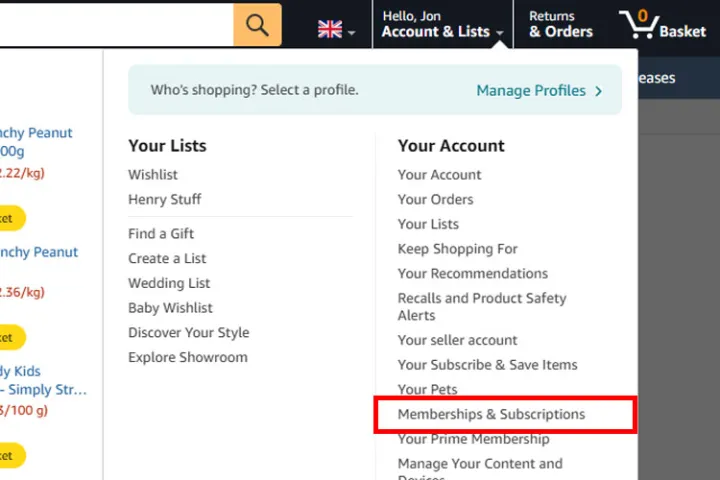
Schritt 4: Suchen Sie Ihr Amazon Music Unlimited-Abonnement in der Liste der Amazon-Abonnements. Auf der rechten Seite sollte die Schaltfläche „Mitgliedschaft kündigen“ angezeigt werden. Wählen Sie es aus.
Schritt 5: Wenn Sie nach einem Grund für die Stornierung gefragt werden, geben Sie diesen ggf. an, achten Sie aber darauf , „Senden“ auszuwählen und mit der Stornierung fortzufahren . Amazon wirft möglicherweise mehrere „Sind Sie sicher?“ auf. Stilnachrichten und Schaltflächen, die Sie während dieses Vorgangs auswählen können, aber wenn Sie sicher sind, dass Sie den Abbruch abbrechen möchten, bleiben Sie bei Ihren Regeln und stellen Sie sicher, dass Sie die Schaltfläche auswählen, die mit dem Abbrechen fortfährt.
Schritt 6: Wenn Sie die letzte Seite erreicht haben, wählen Sie „Stornierung bestätigen“, um den Vorgang abzuschließen. Sie behalten den Zugriff auf Amazon Music Unlimited bis zu Ihrem nächsten Rechnungsdatum. Ab diesem Zeitpunkt wird Ihr Konto auf das Standardpaket von Amazon Music zurückgesetzt – alles darüber können Sie in unserer Amazon Music-Erklärung lesen.
So kündigen Sie Amazon Music Unlimited auf Android
Sie können Ihr Unlimited-Abonnement auch über die Amazon Music-App kündigen. Hier erfahren Sie, wie es auf Android funktioniert.
Schritt 1: Öffnen Sie die Amazon Music-App und wählen Sie oben rechts das Zahnradsymbol und dann Einstellungen aus.
Schritt 2: Wählen Sie unter der Unterüberschrift „Ihr Konto“ die Option „Amazon Music Unlimited-Mitglied“ aus.
Schritt 3: Wählen Sie „Abonnement kündigen“ und bestätigen Sie Ihre Kündigung, wenn Sie dazu aufgefordert werden.
So kündigen Sie Amazon Music Unlimited auf iPhone und iPad
Um Amazon Music Unlimited auf Ihrem iOS-Gerät zu kündigen, können Sie dies über das allgemeine Einstellungsmenü tun.
Schritt 1: Öffnen Sie die App „Einstellungen“ auf Ihrem iPhone oder iPad und wählen Sie Ihren Namen aus.
Schritt 2: Wählen Sie Abonnements.
Schritt 3: Wählen Sie das Amazon Music-Abonnement aus und wählen Sie dann „Kündigen“ . Wenn Sie dazu aufgefordert werden, bestätigen Sie Ihre Kündigung.
So kündigen Sie Amazon Music Unlimited über iTunes
Wenn Sie sich über iTunes bei Amazon Music Unlimited angemeldet haben, können Sie es über die Support-Website von Apple kündigen.
Schritt 1: Navigieren Sie zu https://support.apple.com/.
Schritt 2: Scrollen Sie nach unten zu „Mein Support“ und melden Sie sich bei Ihrem Apple-Konto an.
Schritt 3: Suchen Sie nach „Abrechnung und Abonnements“ und wählen Sie es aus. Sehen Sie sich dann Ihre verschiedenen Abonnements an und befolgen Sie die Anweisungen auf dem Bildschirm, um Amazon Music Unlimited zu kündigen, wenn Sie es finden.
Wenn Sie sich über Apple, Google oder einen Mobilfunkanbieter angemeldet haben, müssen Sie sich möglicherweise direkt an diese wenden, damit Ihr Konto gekündigt wird.
Möchten Sie sich bei einem neuen Musik-Streaming-Dienst anmelden? Hier sind einige unserer Favoriten .
